Flutter富文本编辑器插件flutter_styling_text_editor的使用
Flutter富文本编辑器插件flutter_styling_text_editor的使用
Flutter Styling Text Editor 是一个轻量级的包,允许你在 Flutter 应用程序中轻松编辑和预览富文本。该插件支持所有平台。 该包提供了一个可定制的文本编辑器,用户可以在其中应用样式如 粗体、斜体 和 下划线。一旦文本被设置样式,你可以将其保存为数据库以便稍后使用或进一步处理。这个包非常适合需要输入和管理富文本内容的管理员面板。
特性
- 支持富文本编辑,包括 加粗、斜体 等样式。
- 可以保存富文本结果供以后使用(例如存储在数据库中)。
- 直接从变量中使用富文本结果,无需保存。
- 使用单独的小部件
StyledTextPreview预览富文本。 - 简单且易于集成到任何 Flutter 项目中。
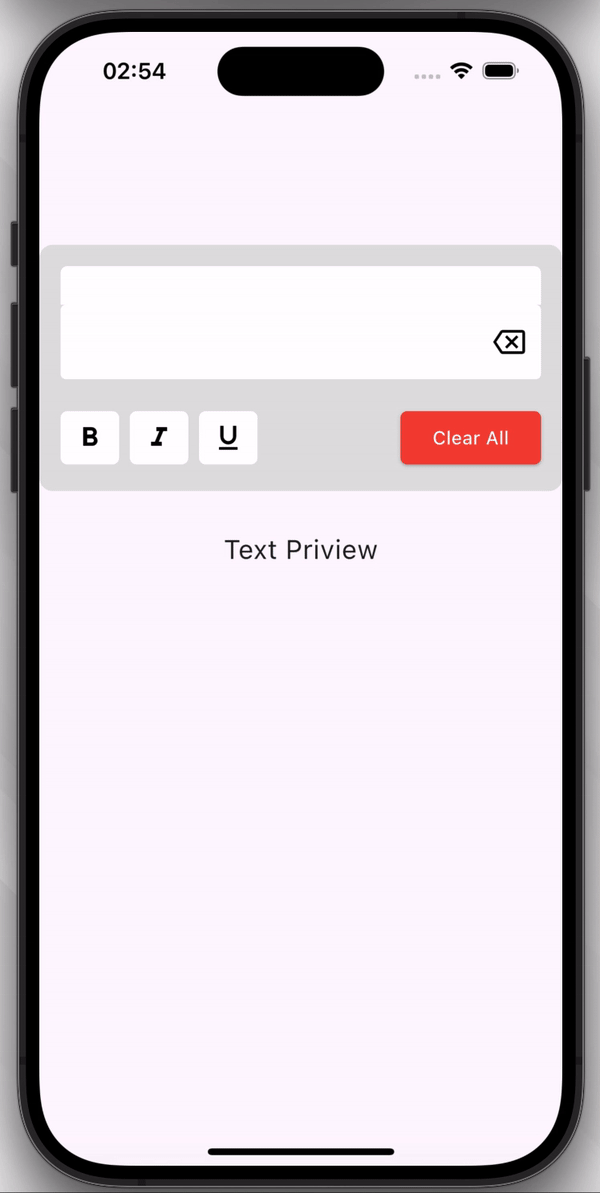
开始使用
要使用此包,在你的 pubspec.yaml 文件中添加以下依赖项:
dependencies:
flutter_styling_text_editor: ^1.0.1
然后运行:
flutter pub get
示例用法
以下是使用 StyledTextEditor 和 StyledTextPreview 小部件的示例:
1. 导入包
import 'package:flutter_styling_text_editor/flutter_styling_text_editor.dart';
2. 创建文本编辑器
使用 StyledTextEditor 创建一个可定制的文本编辑器,用户可以在此输入他们的富文本。
final TextEditingController _textController = TextEditingController();
String _finalStyledText = ''; // 存储生成的富文本
StyledTextEditor(
controller: _textController,
onTextChange: (result) {
setState(() {
_finalStyledText = result; // 最终结果将存储在这里
});
},
);
3. 保存富文本或直接使用结果
你可以将 _finalStyledText 存储到数据库(本地存储或云数据库)以备后用,或者直接在应用程序中使用它。
A. 保存到数据库
以下是如何将生成的文本保存到数据库(例如 SQLite)的示例:
// 函数用于将富文本保存到数据库
Future<void> _saveToDatabase(String styledText) async {
await DatabaseHelper.instance.insertStyledText(styledText); // 你的数据库逻辑
}
// 富文本编辑器
StyledTextEditor(
controller: _textController,
onTextChange: (result) {
setState(() {
_finalStyledText = result;
});
},
);
// 用户点击按钮时保存
ElevatedButton(
onPressed: () {
_saveToDatabase(_finalStyledText); // 将富文本保存到数据库
},
child: Text('保存富文本'),
);
B. 直接从变量中使用
你也可以直接从变量中使用 _finalStyledText,而无需将其保存到数据库,如果想立即显示或处理它,可以使用 StyledTextPreview 小部件来渲染它。
// 预览富文本
StyledTextPreview(
text: _finalStyledText, // 显示富文本
fontColor: Colors.black,
fontSize: 16,
);
4. 检索并预览富文本
当你需要显示富文本时,从数据库检索存储的文本,并使用 StyledTextPreview 小部件进行渲染。
String _retrievedStyledText = ''; // 从数据库检索的富文本
// 函数用于从数据库检索富文本
Future<void> _getFromDatabase() async {
String result = await DatabaseHelper.instance.getStyledText(); // 数据库检索逻辑
setState(() {
_retrievedStyledText = result;
});
}
// 预览富文本
StyledTextPreview(
text: _retrievedStyledText, // 显示富文本
fontColor: Colors.black,
fontSize: 16,
);
完整示例
StyledTextEditor 允许你输入富文本,并输出最终的富文本结果,这种结果可以用 Markdown 样式语法表示。这个最终结果可以存储在数据库或任何持久化存储中。
import 'package:flutter/material.dart';
import 'package:flutter_styling_text_editor/flutter_styling_text_editor.dart';
void main() {
runApp(const MyApp());
}
class MyApp extends StatelessWidget {
const MyApp({super.key});
@override
Widget build(BuildContext context) {
return MaterialApp(
title: '富文本编辑器',
theme: ThemeData(
primarySwatch: Colors.blue,
),
home: const MyHomePage(),
);
}
}
class MyHomePage extends StatefulWidget {
const MyHomePage({super.key});
@override
MyHomePageState createState() => MyHomePageState();
}
class MyHomePageState extends State<MyHomePage> {
final _textController = TextEditingController(); // 文本编辑器控制器
String _finalStyledText = ''; // 这将保存最终的富文本
@override
Widget build(BuildContext context) {
return Scaffold(
body: Column(
children: [
Center(
child: StyledTextEditor(
controller: _textController, // 文本输入控制器
backgroundColor: Colors.grey[300], // 编辑器背景颜色
boarderRadius: 10, // 整个 StyledTextEditor 的边框圆角
textEditorColor: Colors.white, // StyledTextEditor 的颜色
textColor: Colors.black, // 编辑器内部的文字颜色
fontSize: 16, // 文字大小
fontFamily: '', // 字体族(空表示使用默认字体)
onTextChange: (result) {
setState(() {
_finalStyledText = result; // 当用户输入时更新富文本
});
},
),
),
// 在预览小部件中显示富文本
StyledTextPreview(
text: _finalStyledText, // 要显示的富文本
fontColor: Colors.black, // 预览的字体颜色
fontFamily: '', // 预览的字体族
fontSize: 16, // 预览的文字大小
),
],
),
);
}
}
使用场景
- 管理员面板:管理员可以使用
StyledTextEditor输入富文本并保存到后端。稍后,可以使用StyledTextPreview在客户端上显示这些富文本。 - 内容管理系统 (CMS):该包适用于任何需要富文本编辑和格式化文本预览的应用程序,如博客、新闻平台或教育应用。
更多关于Flutter富文本编辑器插件flutter_styling_text_editor的使用的实战教程也可以访问 https://www.itying.com/category-92-b0.html







